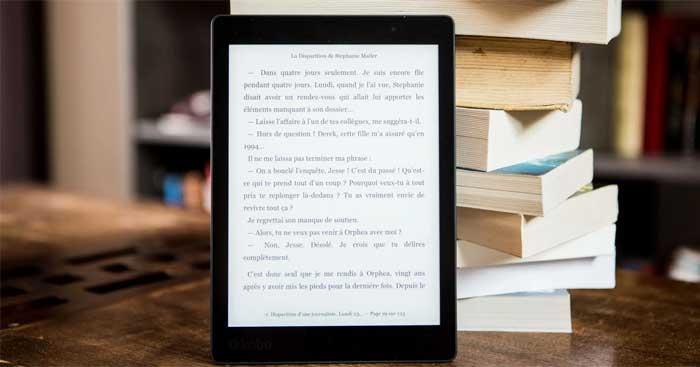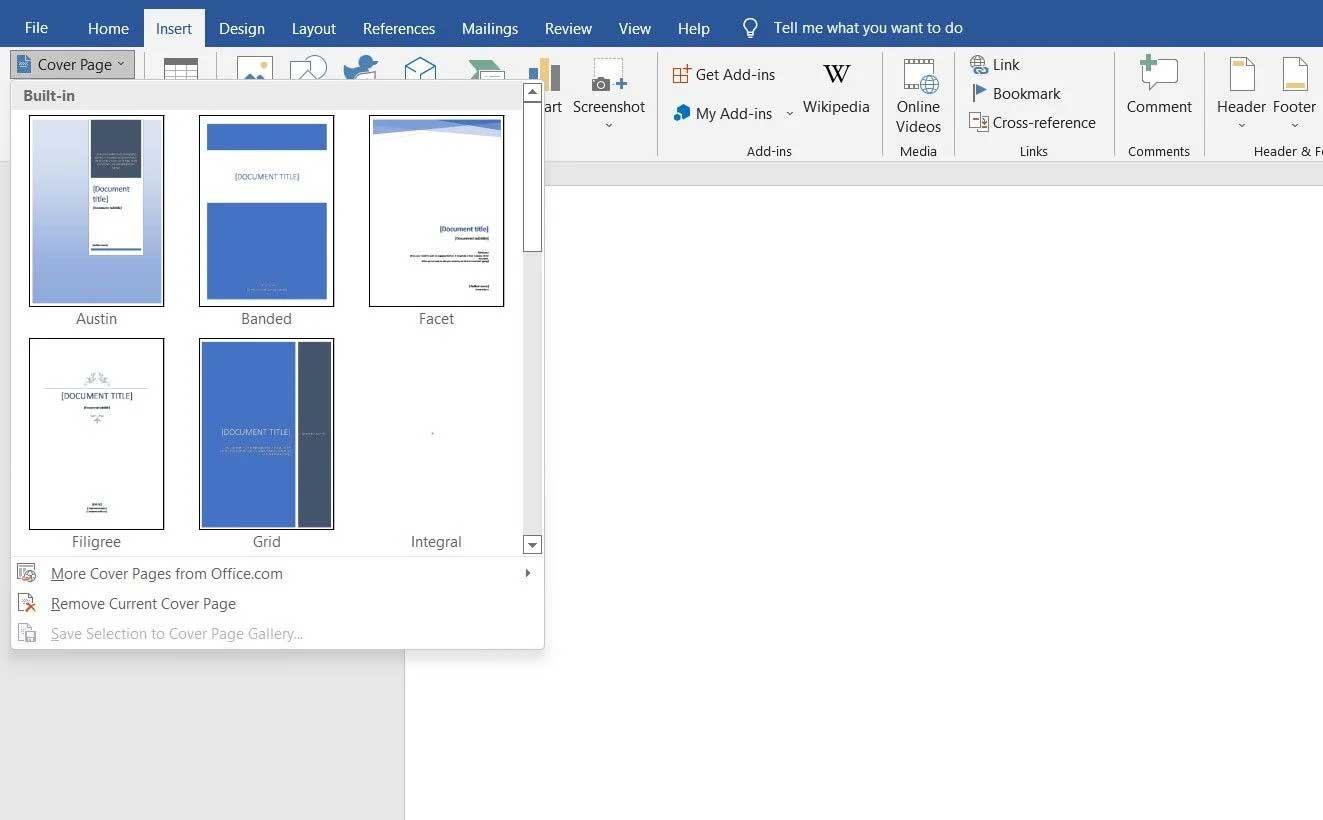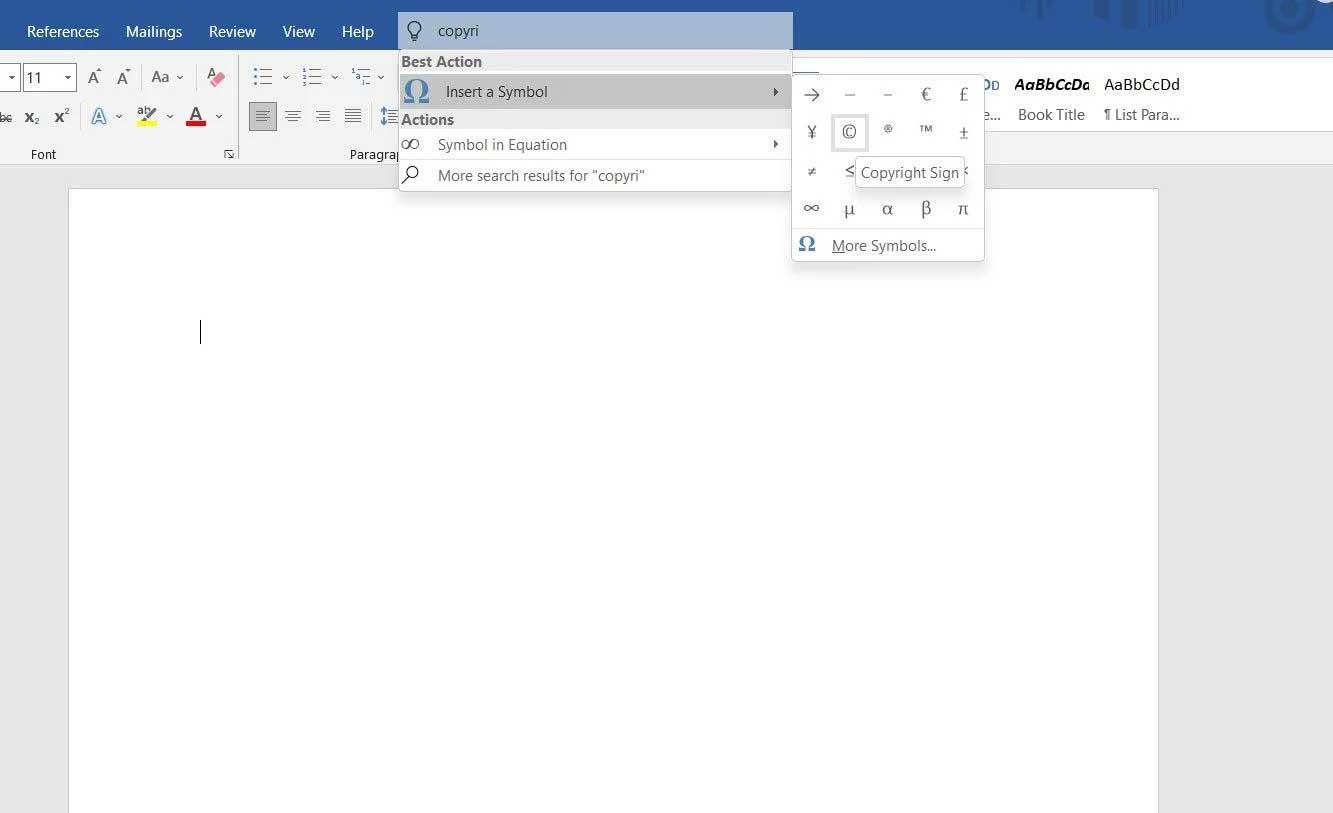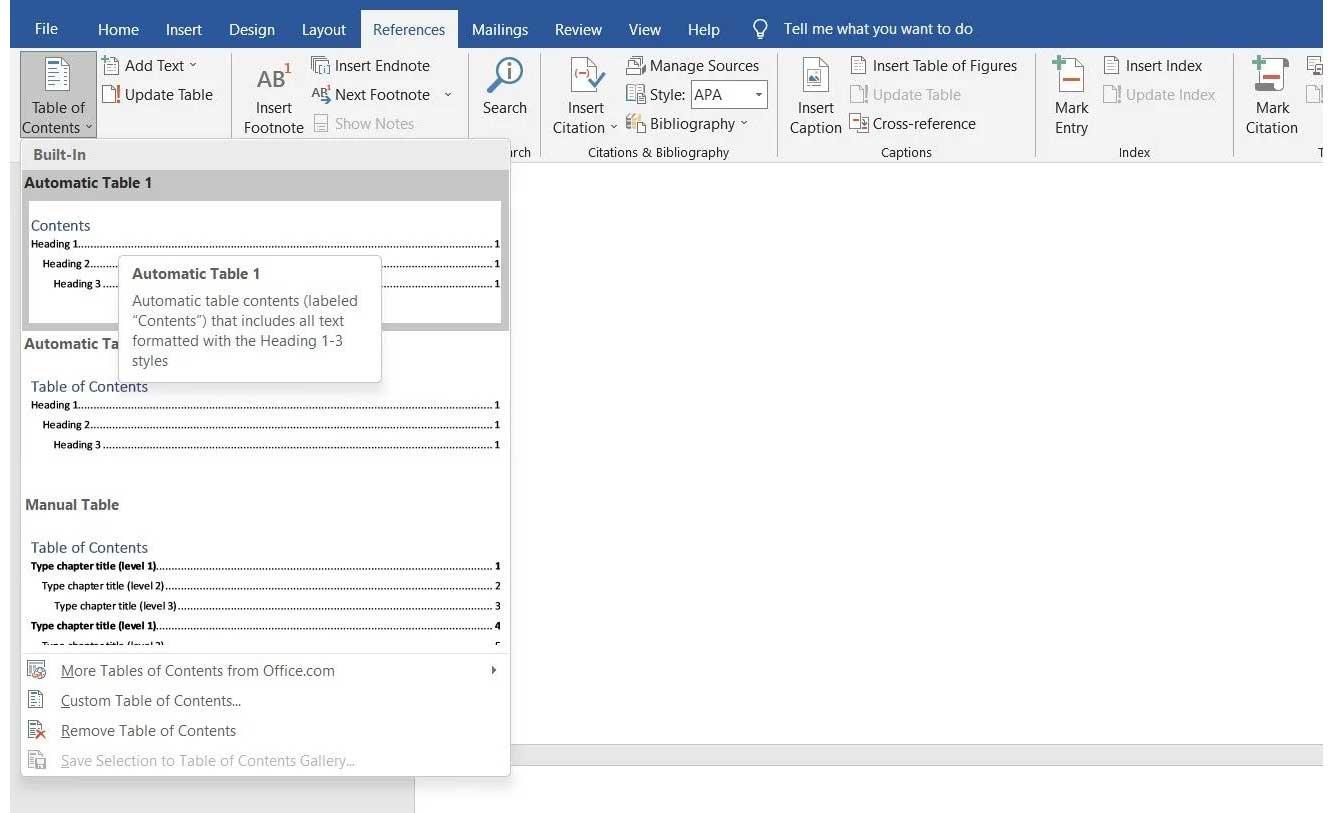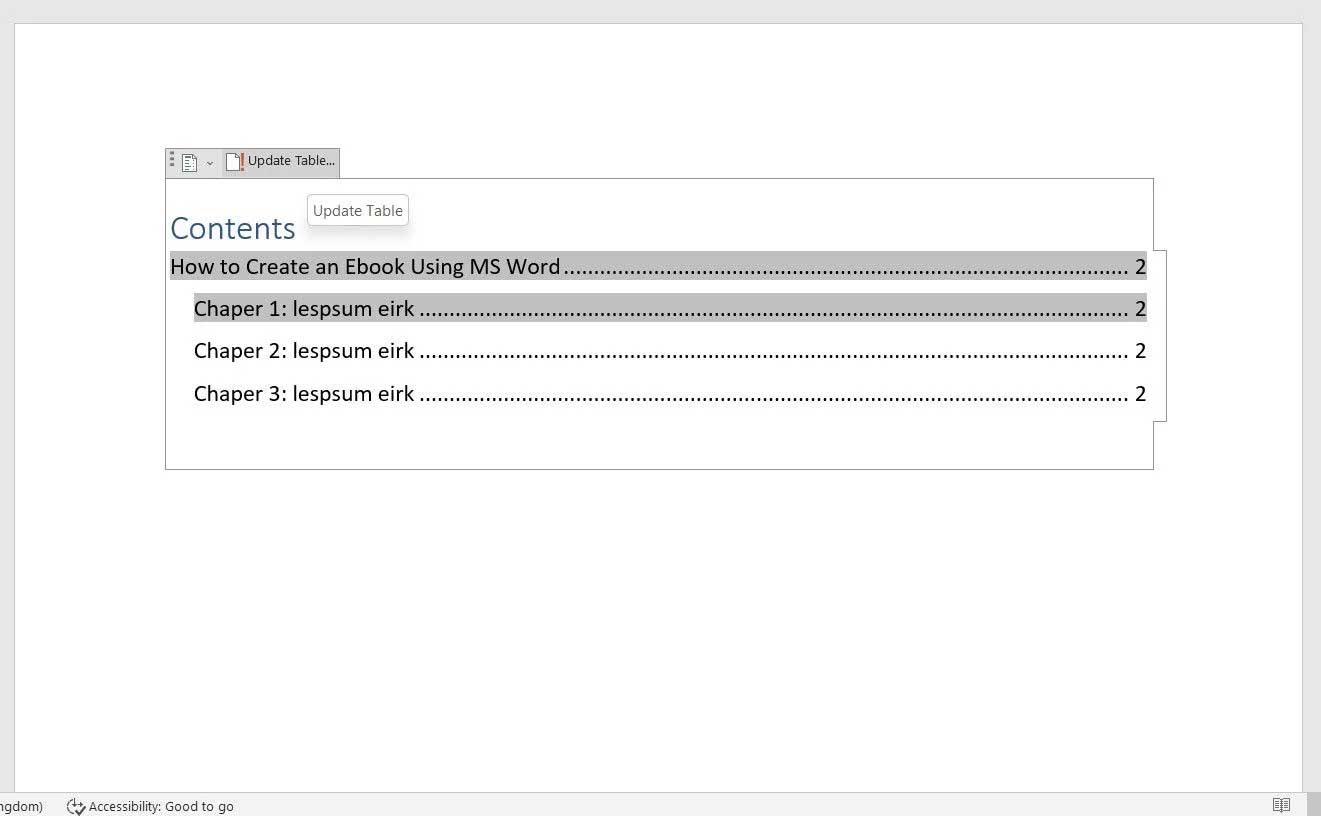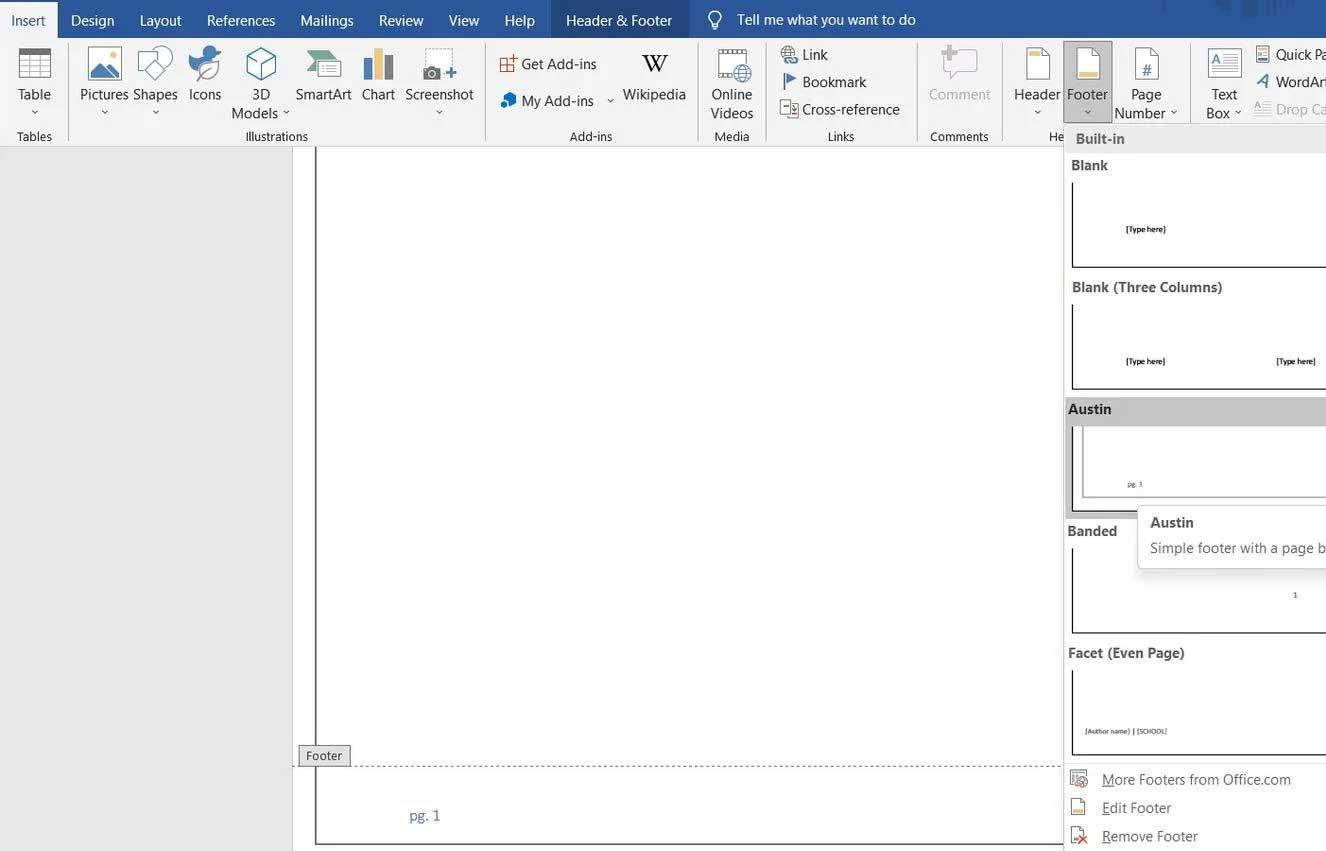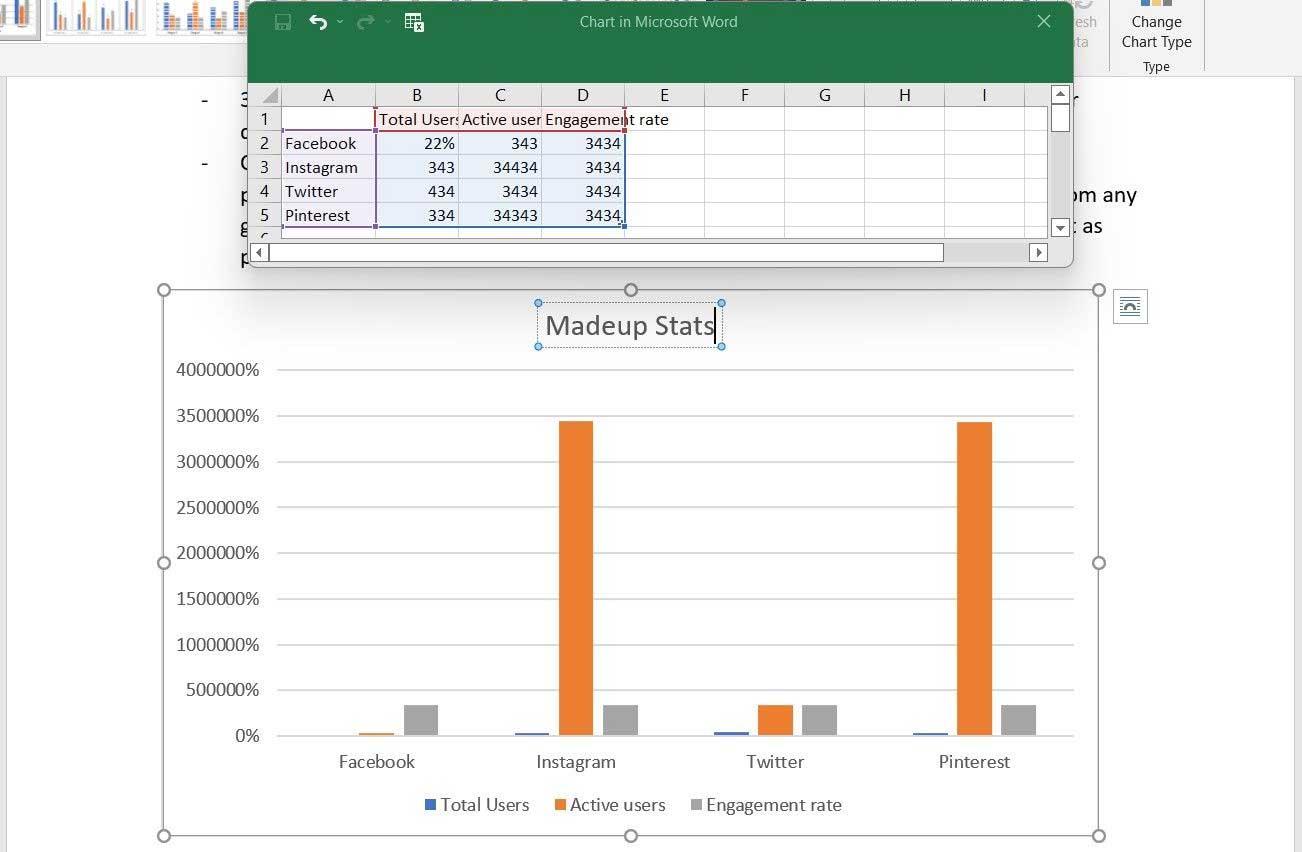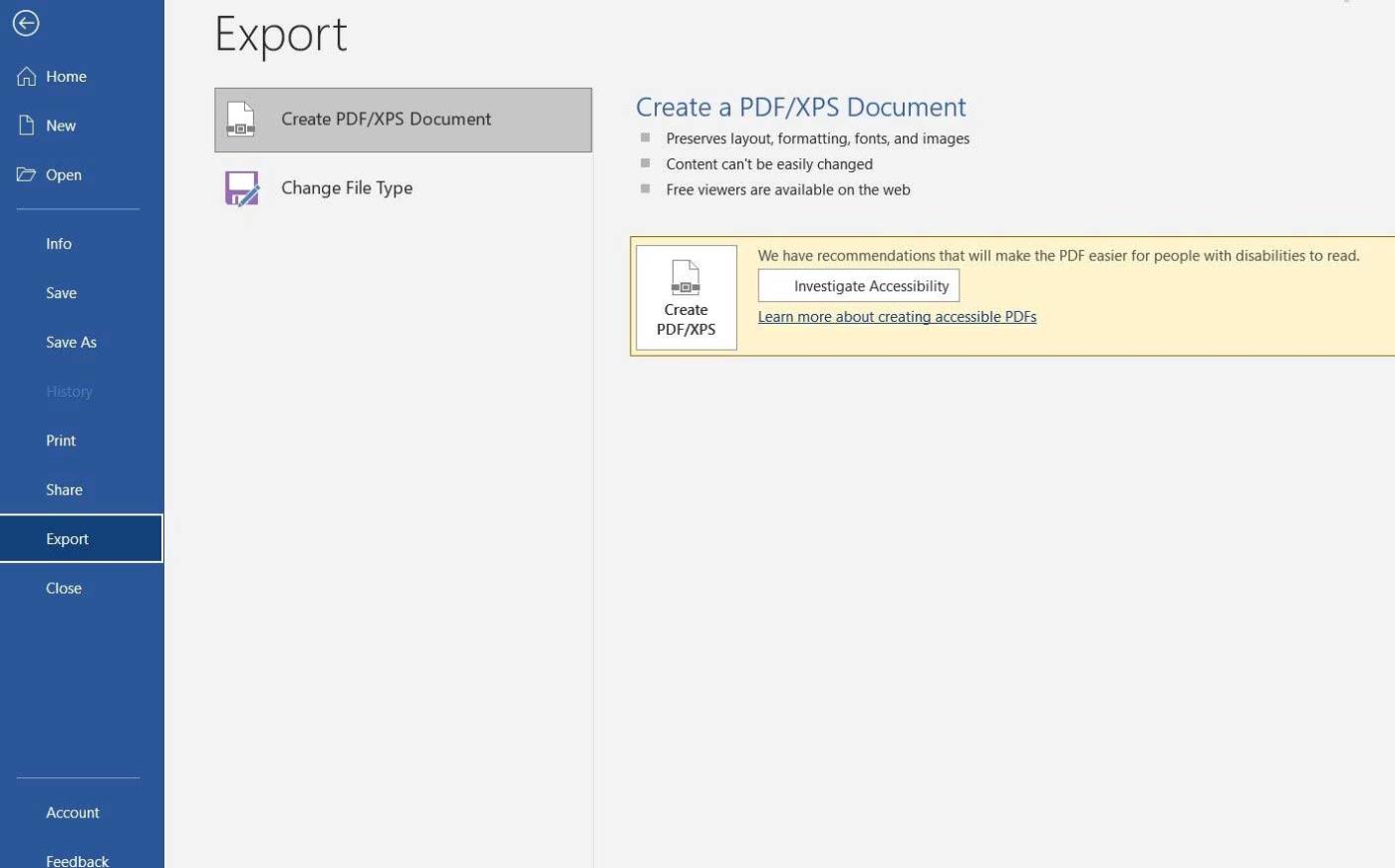هل تريد إنشاء كتاب إلكتروني باستخدام Microsoft Word ؟ لذا يرجى الرجوع إلى كيفية تصميم كتاب إلكتروني وتنسيقه في بضع خطوات على برنامج Word أدناه.
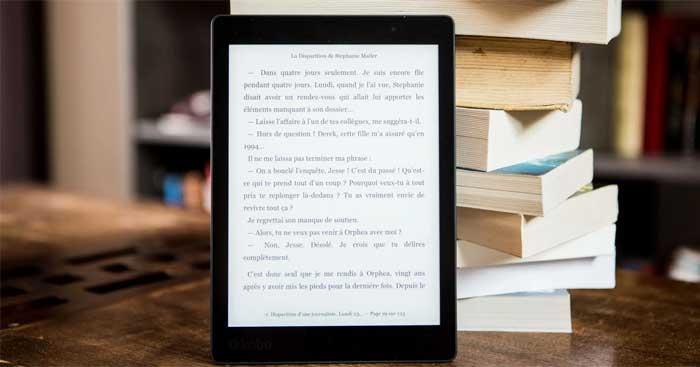
تعليمات لإنشاء الكتب الإلكترونية باستخدام Microsoft Word
الخطوة 1: الاستعداد
أولاً، يجب عليك تحديد المحتوى الرئيسي للكتاب الإلكتروني وكيفية تخطيطه لتسهيل تصميم الباقي. بعض العوامل الأساسية التي تحتاج إلى الاستعداد لها قبل إنشاء كتاب إلكتروني:
- موضوع الكتاب الاليكتروني.
- عنوان جذاب.
- الطول مناسب للموضوع
- قم بتخطيط الكتاب الإلكتروني، على سبيل المثال الأقسام والعناوين الرئيسية/الفرعية، وإذا أمكن، أضف بضع جمل إلى كل قسم حتى يحصل القارئ على جوهر موضوع الكتاب الإلكتروني. يمكنك أيضًا كتابة مسودة أولاً في مستند Word بسيط قبل الغوص في التصميم.
الخطوة 2: إنشاء صفحة الغلاف
بمجرد حصولك على عنوان الكتاب المثالي، كل ما عليك فعله هو إنشاء غلاف مثير للإعجاب. فيما يلي خطوات إنشاء صفحة غلاف الكتاب الإلكتروني في Word:
- انتقل إلى القائمة "إدراج" .
- انقر فوق زر صفحة الغلاف أدناه على اليسار.
- اختر صفحة الغلاف التي تطابق الكتاب الإلكتروني.
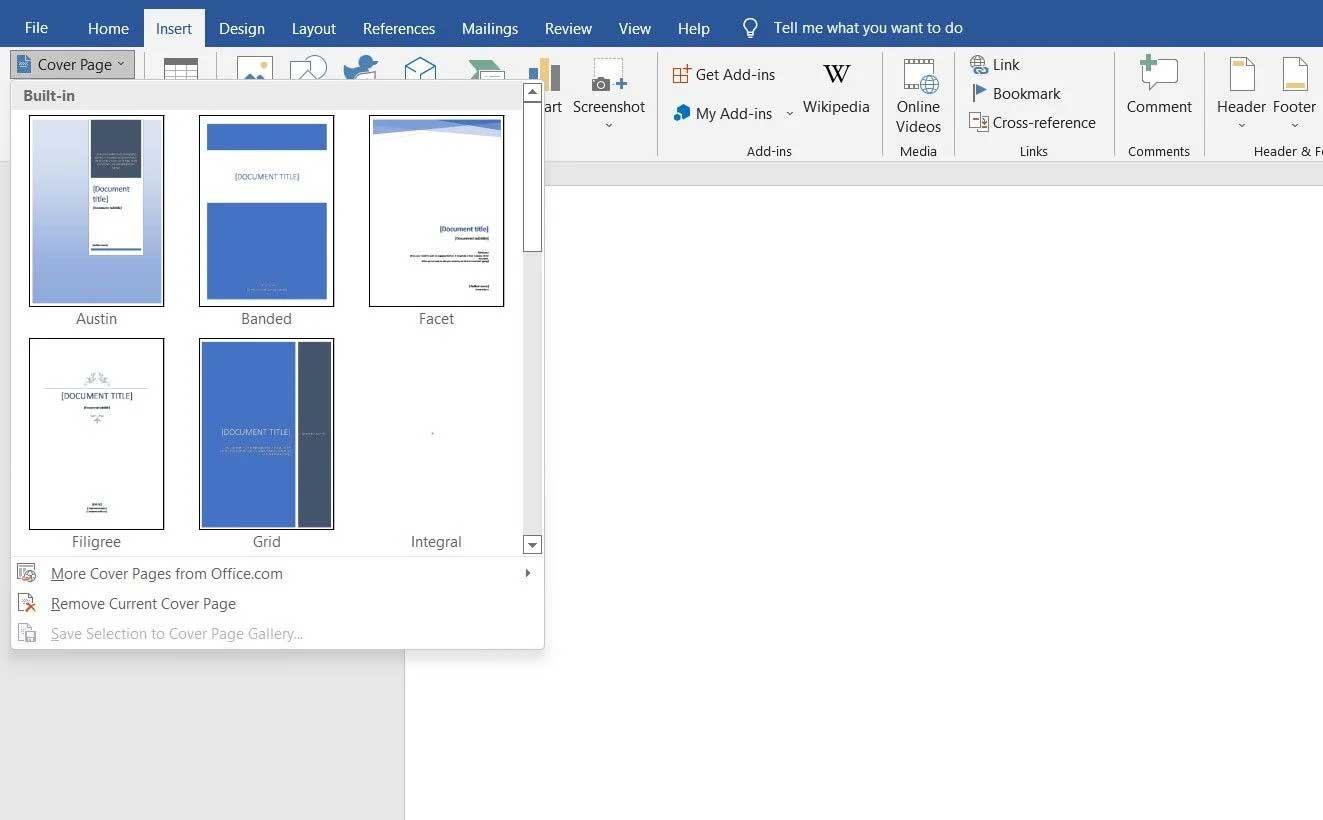
الخطوة 3: إضافة صفحة حقوق النشر
للحصول على حقوق الطبع والنشر لكتابك الإلكتروني، يتعين عليك إضافة هذه الصفحة إلى تخطيطك كما يلي:
- انتقل إلى القائمة "إدراج" .
- انقر فوق الرموز على اليمين.
- ابحث عن رمز حقوق النشر وأدخل المحتوى في الصفحة.
- وأخيرًا، اكتب إشعارات حقوق النشر والتأليف وحقوق النشر.
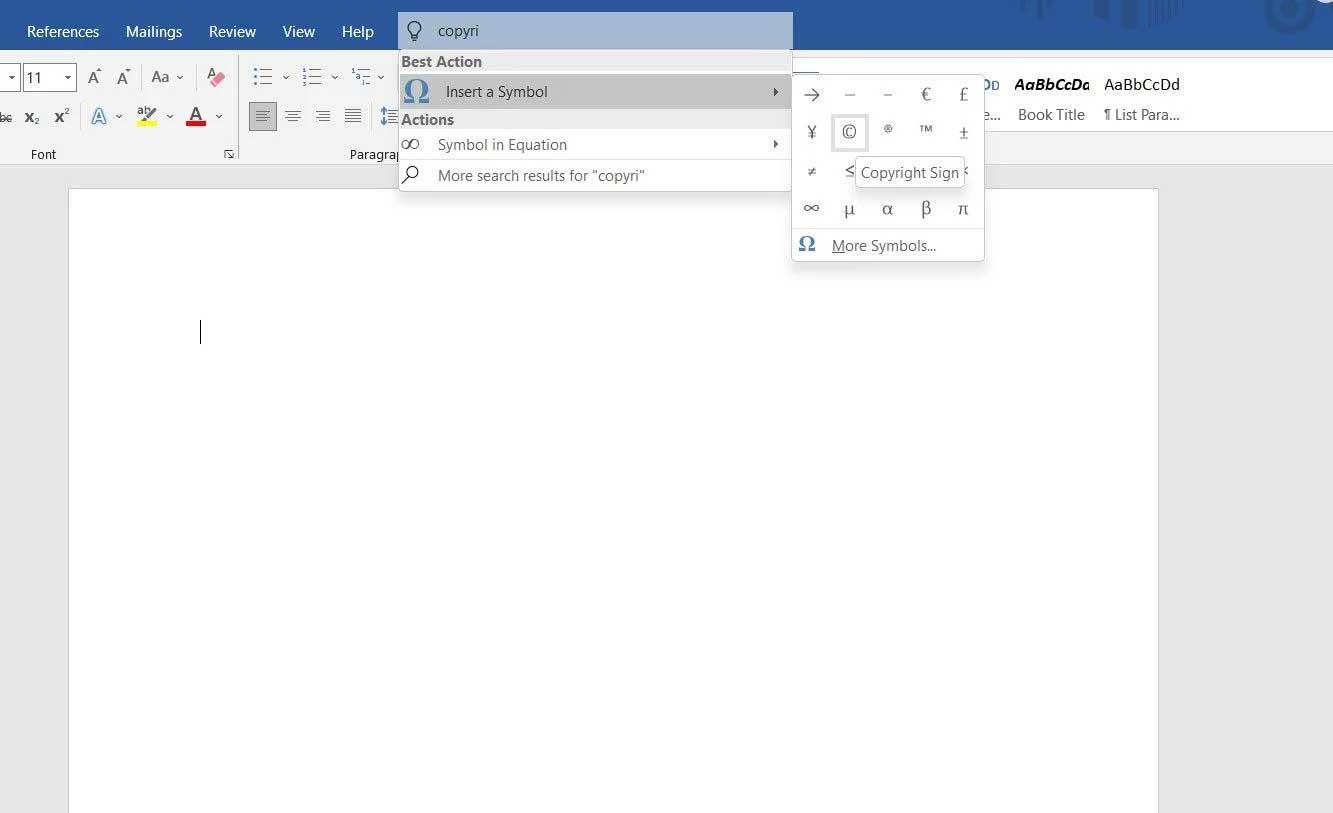
الخطوة 4: أدخل جدول المحتويات
يساعد جدول المحتويات القراء على معرفة عدد الأقسام الموجودة في الكتاب الإلكتروني. يوفر لك Microsoft Word نمطين مختلفين للجدول:
- الجدول التلقائي : عرض كافة العناوين، من 1 إلى 3 بالترتيب. تحتوي هذه الإصدارات على عنوانين منفصلين: المحتويات وجدول المحتوى. يمكنك اختيار أي منهما. لديهم نفس الوظيفة. نظرًا لأنه يتم إنشاؤه تلقائيًا، يمكنك إدخال أي عدد تريده من العناوين (حتى مستوى H3) وقم فقط بتحديث الجدول. سيقوم Word بملء المحتوى تلقائيًا.
- الجدول اليدوي : إذا كان هناك أكثر من 3 مستويات من العناوين الفرعية في الكتاب الإلكتروني، على سبيل المثال، H4، H5، H6... يمكنك اختيار نمط الجدول هذا. وكما يوحي الاسم، يمكنك إدخال المعلومات التفصيلية بالداخل يدويًا.
لإدراج جدول محتويات في كتاب إلكتروني، اتبع الخطوات التالية:
- انتقل إلى قائمة المراجع .
- انقر فوق زر جدول المحتويات الموجود على الجانب الأيسر.
- حدد اللوحة التلقائية أو اليدوية من القائمة المنسدلة.
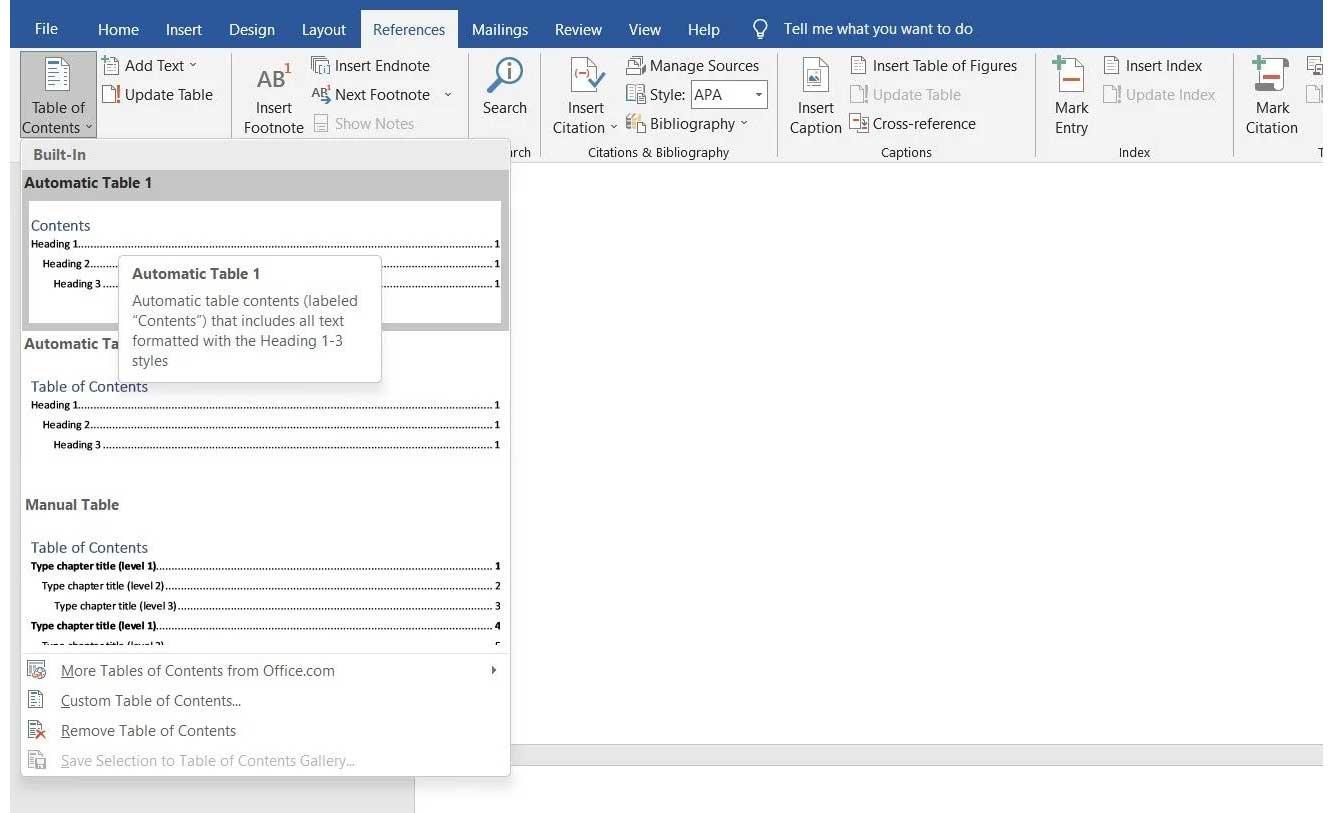
لتحديث جدول المحتويات، اتبع الخطوات البسيطة التالية:
- اذهب إلى المراجع .
- انقر فوق الزر "تحديث الجدول" بجوار "جدول المحتويات" .
يمكنك أيضًا تحديث محتوى هذا الجدول:
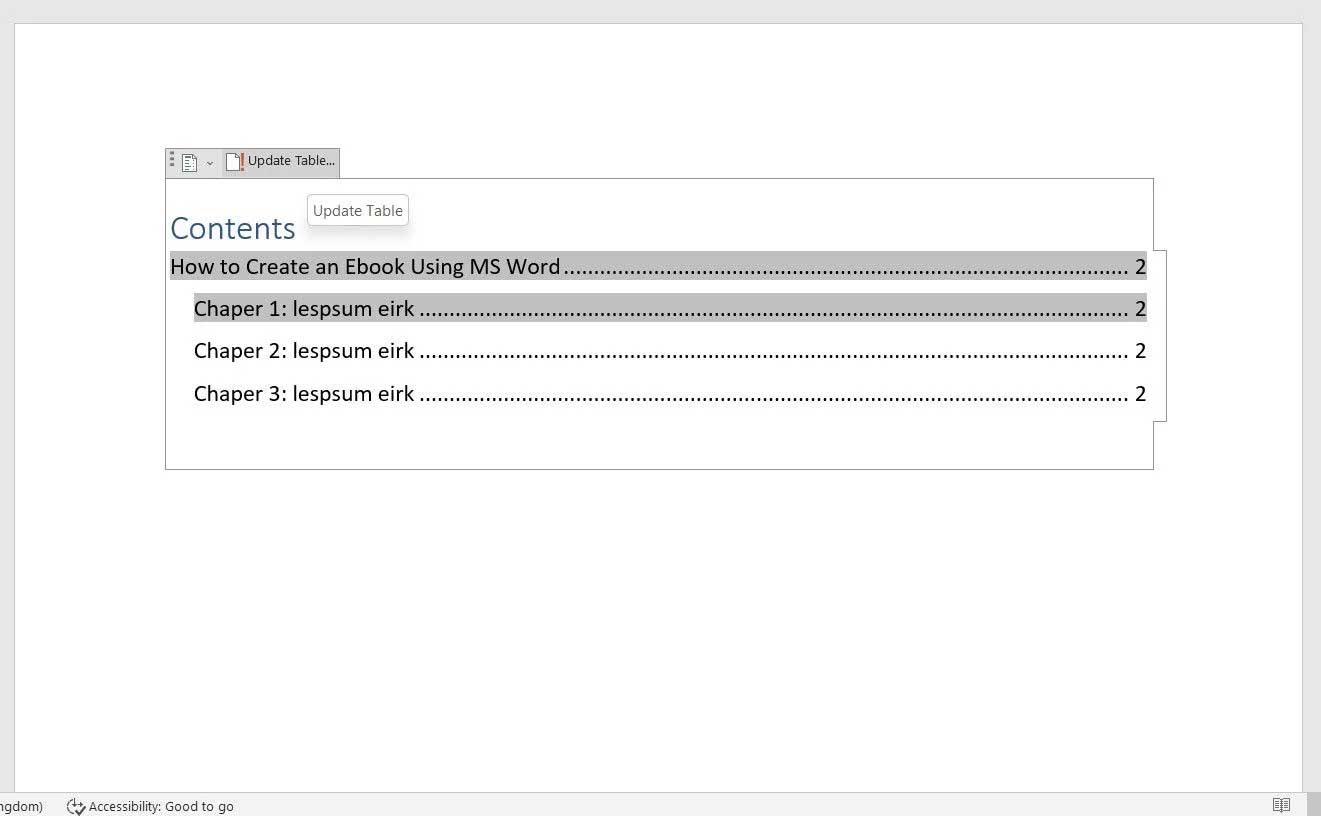
- انتقل إلى صفحة جدول المحتوى في الكتاب الإلكتروني.
- حدد هذا الجدول.
- انقر فوق الزر "تحديث الجدول" > حدد "تحديث الجدول بالكامل" .
الخطوة 5: إضافة رأس وتذييل
اعتمادًا على الغرض من الكتاب الإلكتروني، يمكنك إضافة اسم شركتك أو عنوان URL الخاص بالويب، ورقم الصفحة... إلى الرأس والتذييل. تكتب معظم الكتب الإلكترونية العنوان في رأس الصفحة. لإدراجه في كتاب إلكتروني:

- انتقل إلى القائمة "إدراج" .
- انقر فوق رأس .
- اختر العنوان المناسب من بين العديد من الخيارات المتاحة.
وبالمثل، يمكنك عرض أي معلومات في التذييل، مناسبة للكتب الإلكترونية. لإدراج تذييل:
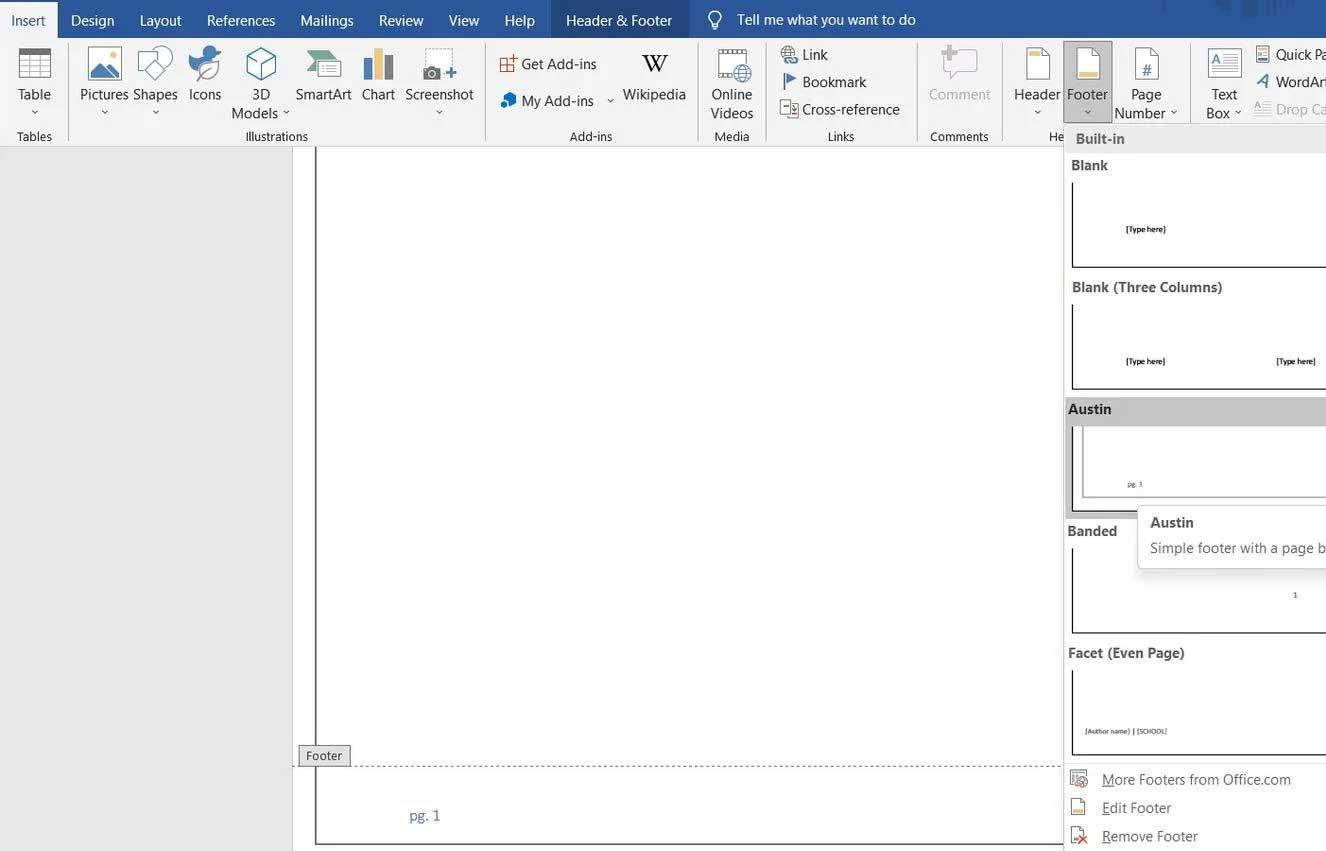
- انتقل إلى القائمة "إدراج" .
- انقر فوق التذييل .
- اختر نمط التذييل الذي تريده. لإضافة أرقام الصفحات تلقائيًا، حدد Austin أو Branded.
الخطوة 6: إنشاء مسودة
لقد أكملت معظم التنسيقات اللازمة للكتاب الإلكتروني. الآن يمكنك البدء في كتابة المخطوطة. إذا قمت بإنشائه في مستند آخر، فما عليك سوى نسخ النص ولصقه.
للتأكد من أن جدول المحتويات يتضمن كل العناوين الرئيسية، حددها من تحديد العناوين:
- انتقل إلى القائمة الرئيسية.
- اختر العنوان اللازم (العنوان 1/2/3).
بالإضافة إلى ذلك، يسمح لك Microsoft Word أيضًا بإدراج صور أو مخططات في المستند. لإضافة صورة، اتبع الخطوات التالية:
- انتقل إلى القائمة "إدراج" .
- انقر فوق الصور .
- حدد هذا الجهاز إذا كانت الصورة متاحة دون اتصال بالإنترنت، أو حدد الصور عبر الإنترنت لإدراج الصورة مباشرة من الويب.

إذا كنت تكتب كتابًا إلكترونيًا عن قصص حقيقية تحتاج إلى شرح العديد من المفاهيم المختلفة، فيمكنك اختيار إدراج:
- أشكال متعددة - يحتوي Word على قائمة بأشكال متعددة للاختيار من بينها.
- الأيقونات - ابحث عن أيقونات محددة وفقًا لاحتياجاتك، على سبيل المثال، الأسهم وأجزاء الجسم والأيقونات الرسومية...
- نموذج ثلاثي الأبعاد - مثل الصور، يمكنك إدراجها مباشرة من الخيارات عبر الإنترنت أو تحميلها على جهازك.
- الرسوم البيانية - إذا كنت بحاجة إلى مخطط لشرح مفهوم ما أو إظهار التغييرات في القيم، فيمكنك إدراج عمود أو خط أو دائري أو شريط أو رسم بياني أو أي نوع رسم بياني/مخطط آخر من المخطط وتخصيصه حسب الحاجة.
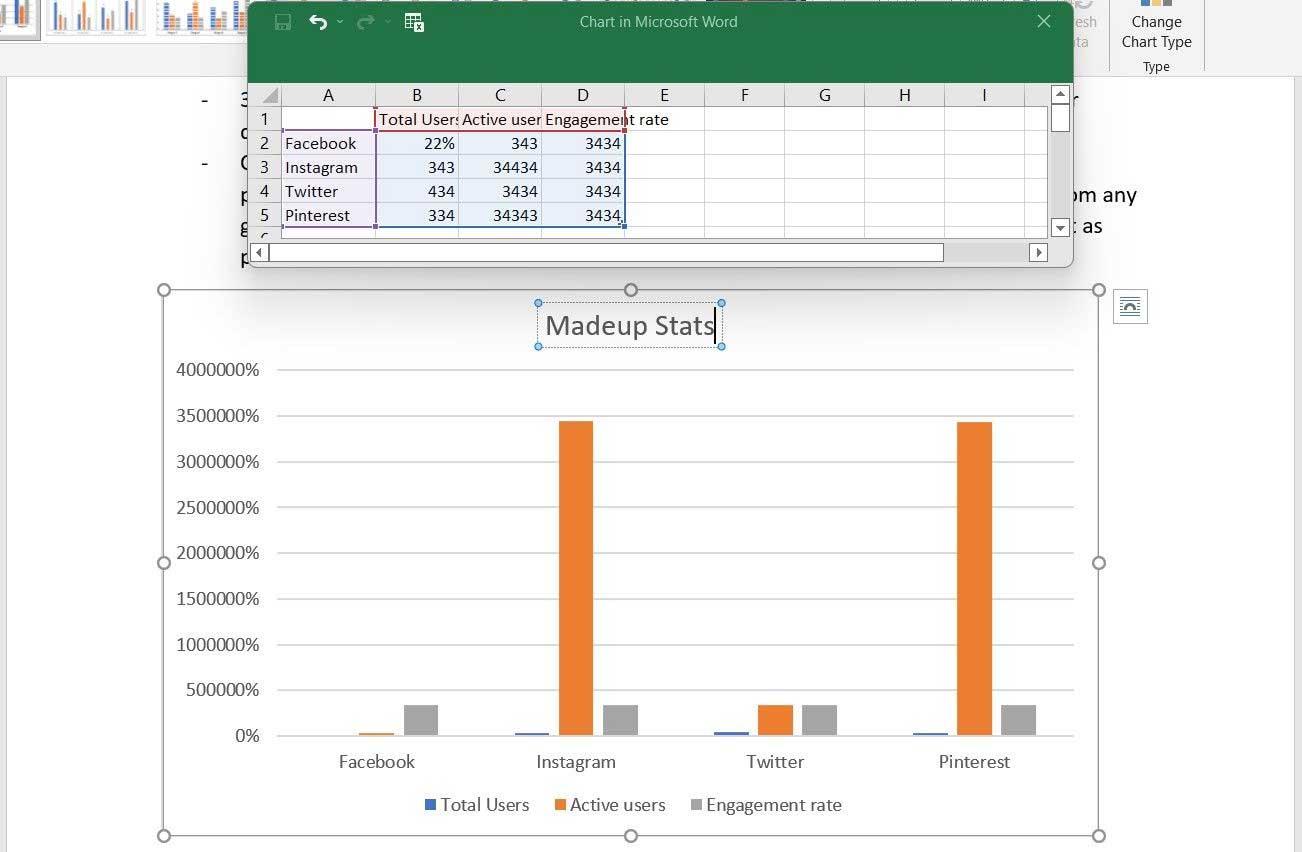
نظرًا لأن هذا كتاب إلكتروني، يمكنك إدراج روابط في النص إذا كنت تريد توجيه القراء إلى أي موقع ويب أو صفحة مقصودة. لإدراج الروابط:
- حدد النص الذي تريد ربطه بصفحة ويب.
- انقر بزر الماوس الأيمن وحدد الرابط .
- الصق عنوان URL للرابط، ثم اضغط على Enter .
الخطوة 7: إضافة صفحة المؤلف
يعد إنهاء كتابك الإلكتروني بصفحة المؤلف أسلوبًا تسويقيًا رائعًا. يمكنك إضافة سيرة ذاتية وملخص قصير وموجز لأبرز أعمال المؤلف على هذه الصفحة وإضافة روابط الشبكة الاجتماعية/الويب وعناوين البريد الإلكتروني وحتى الترويج للمنتجات هنا إذا كانت متوفرة.
الخطوة 8: أكمل الكتاب الإلكتروني وقم بتصديره
هذه هي الخطوة النهائية. قم بإجراء التحرير والتدقيق اللازم للحصول على الكتاب الإلكتروني بالدقة التي تريدها، ثم قم بتصديره إلى PDF لمشاركته مع القراء.
كيفية تحويل الكتاب الإلكتروني من Microsoft Word إلى PDF كما يلي:
- انتقل إلى الملفات من القائمة الرئيسية.
- انقر فوق تصدير .
- انقر فوق إنشاء مستند PDF/XPS .
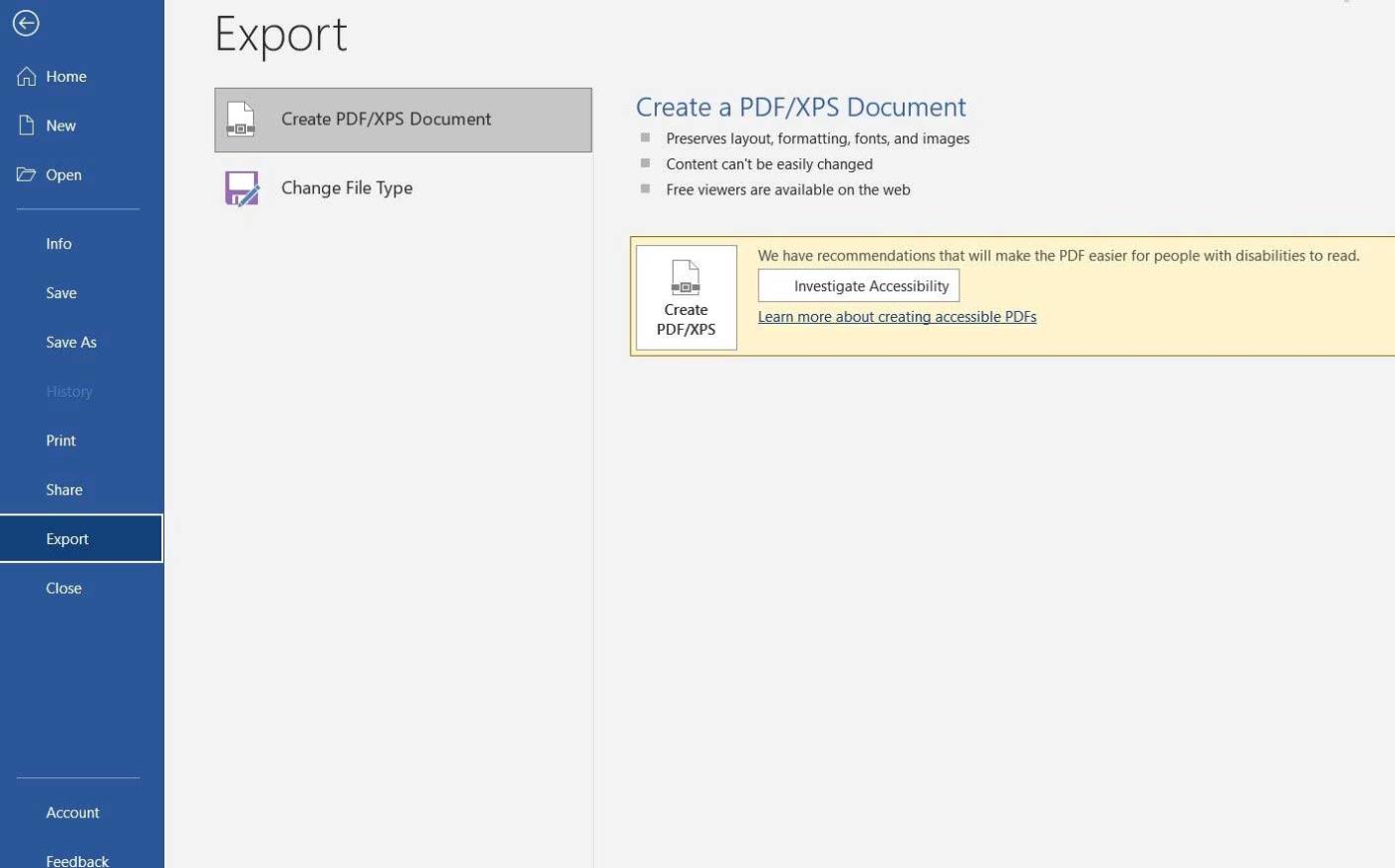
إذا كنت تنوي كتابة قصة أو رواية قصيرة، فقد يكون برنامج Microsoft Word هو الخيار الأمثل للبدء. كما ترون، إنشاء كتاب إلكتروني باستخدام Word ليس بالأمر الصعب للغاية، أليس كذلك؟ نأمل أن تكون المقالة مفيدة لك.